
아이폰 유저를 위한 애플페이 결제방법 완전정리! 현대카드 등록법부터 아이폰·애플워치 결제 사용법, 실제 사용 가능한 편의점·카페 등 매장 정보까지. 지금 간편 결제의 핵심, 애플페이로 빠르게 설정해 보세요.
1. 애플페이 카드 등록, 이렇게 하면 돼요

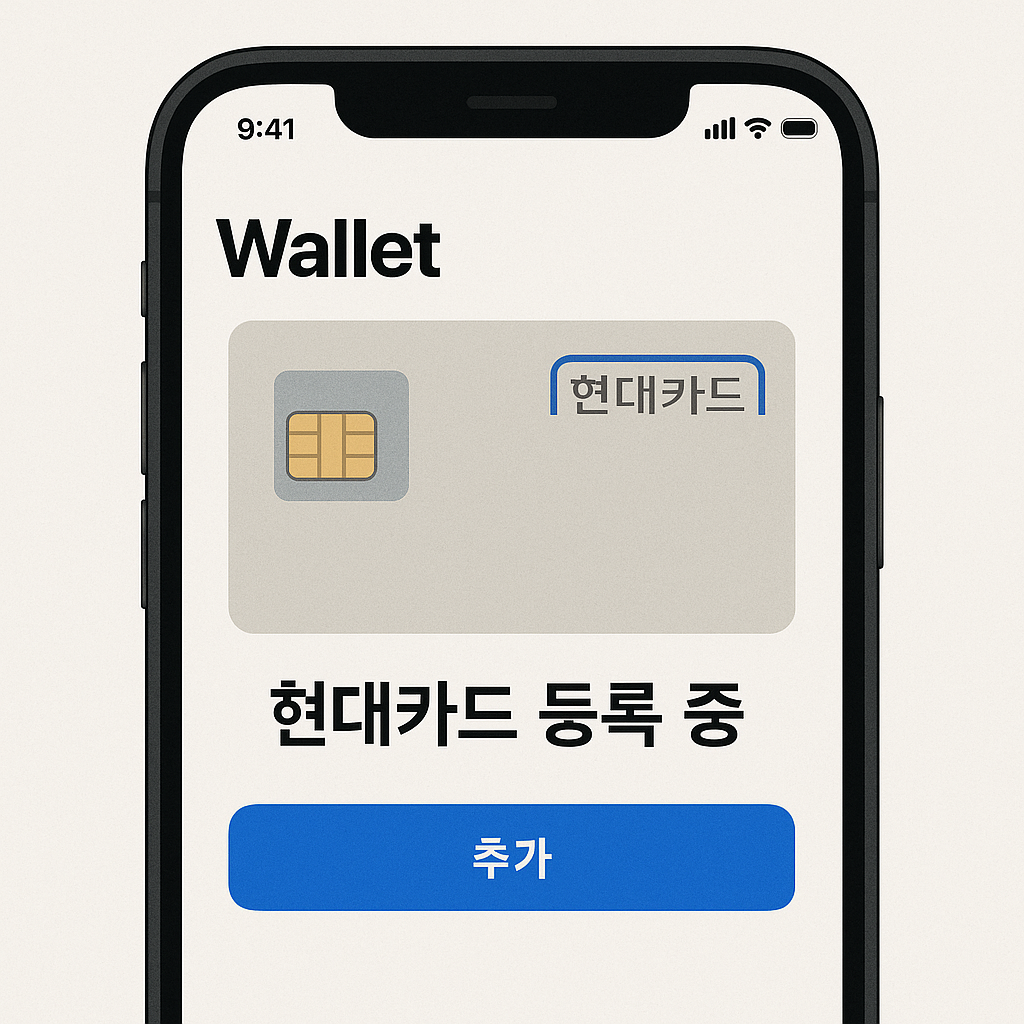
아이폰에서 애플페이를 사용하려면 먼저 Wallet 앱(지갑)을 통해 카드를 등록해야 합니다. 현재(2025년 기준) 등록 가능한 카드는 현대카드가 유일하지만, 곧 신한카드 등 다른 카드사도 순차적으로 지원 예정이라고 합니다.
✅ 애플페이 등록 방법
- 아이폰 기본 앱인 ‘지갑(Wallet)’ 실행
- 오른쪽 상단 ‘+’ 버튼 클릭
- ‘신용 카드 또는 체크카드’ 선택
- 카드사 목록에서 ‘현대카드’ 선택
- 현대카드 앱이 자동 실행됨 (미설치 시 설치 필요)
- 로그인 후 애플페이 등록 가능 카드 선택
- ‘지갑에 추가’ 클릭
- 약관 동의 후 등록 완료
👉 등록 후에는 지갑 앱 내에서 메인카드 설정도 가능하며, 순서를 변경해 우선순위를 조절할 수 있어요.
2. 애플페이 결제방법, 정말 간단해요
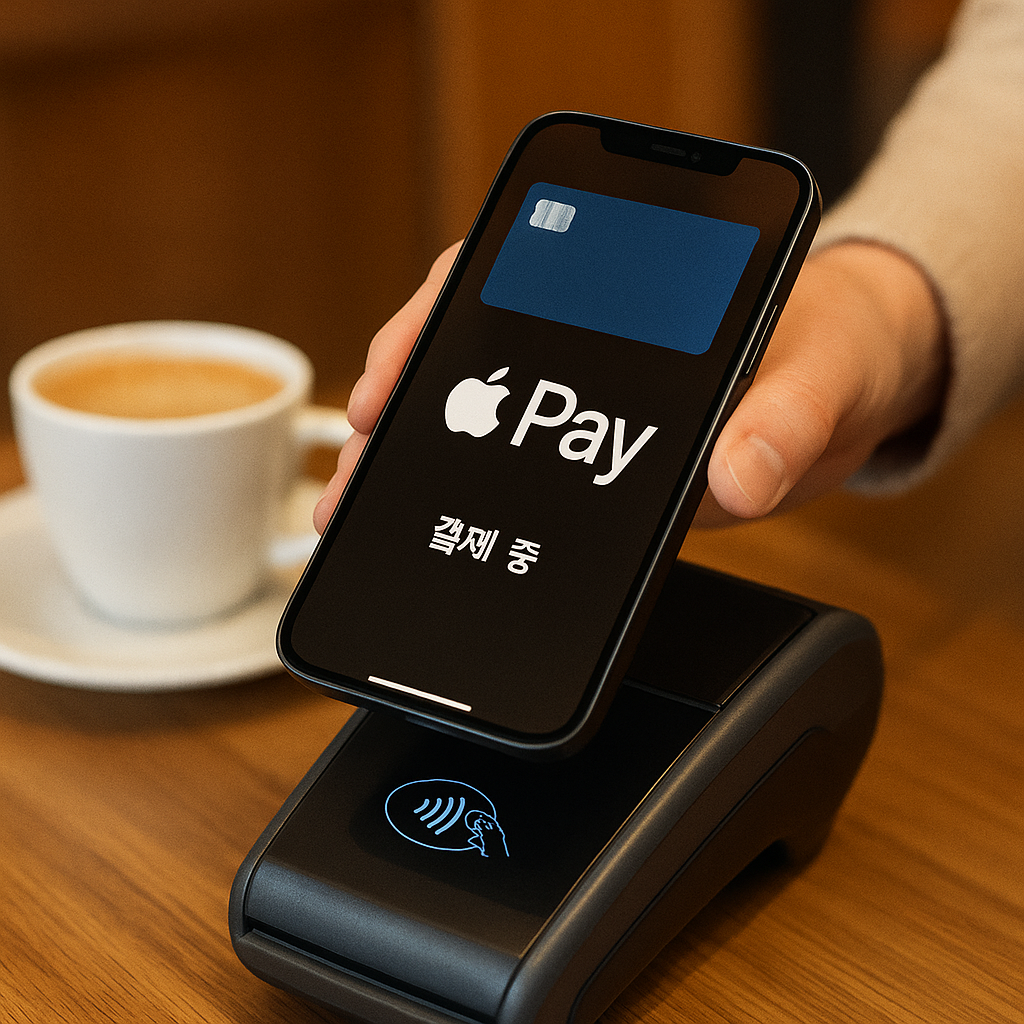

실제 결제는 아이폰 또는 애플워치를 단말기에 가까이 대기만 하면 됩니다.
- 아이폰 결제 방법
측면 버튼을 두 번 빠르게 누르기 → Face ID로 인증 → 카드 이미지 확인 후 단말기에 갖다 대기 - 애플워치 결제 방법
측면 버튼(크라운 아래)을 두 번 연속 클릭 → 카드 화면이 뜨면 단말기에 워치 가까이 대기
인증부터 결제까지 몇 초 안에 끝나는 간편함! 특히 워치를 이용하면 손목만 까딱해서 결제가 되니, 주차장이나 편의점 등에서 정말 유용하더라고요.
3. 애플워치 카드 등록은 이렇게
워치에 카드를 등록하려면 아이폰에서 ‘Watch’ 앱을 사용해야 합니다.
- ‘Watch’ 앱 실행 → ‘나의 시계’ 탭 클릭
- ‘지갑 및 Apple Pay’ 선택
- 기존 등록 카드 추가 또는 새 카드 직접 입력
- 보안코드 입력 및 약관 동의
- 현대카드 앱 인증 절차 후 최종 등록 완료
⚠️ 주의: 워치에는 암호가 설정되어 있어야 애플페이 결제가 가능합니다.
4. 사용 가능한 매장, 아직은 제한적

편의점(GS25, CU), 카페(스타벅스 일부, 할리스 등), 대형마트 일부에서는 애플페이를 사용할 수 있지만, 일반 음식점, 병원, 소형 상점 등에서는 대부분 지원하지 않습니다.
⭐️ 팁: 결제 전 매장에 Apple Pay 스티커가 있는지 확인하거나, 직원에게 “NFC 결제되나요?”라고 물어보는 게 좋습니다.
5. 애플페이의 장점과 단점
✔ 장점
- 스마트폰 없이도 애플워치만으로 결제 가능
- 카드 정보 노출 없이 안전하게 결제
- 지갑 없이 외출 가능
❌ 단점
- 지원 단말기가 많은 매장에 아직 보급되지 않음
- 현대카드 외 선택지가 적음
- 교통카드 기능은 아직 미지원 ('티머니 애플페이 도입' 일정은 추후 업데이트 예정)
6. 자주 묻는 질문(FAQ)
Q. 애플페이를 교통카드처럼 사용할 수 있나요?
A. 현재는 불가능하지만, 서울시와 협의 중으로 조만간 티머니 연동이 기대됩니다.
Q. 현대카드 없으면 애플페이 사용 못 하나요?
A. 맞습니다. 현재는 현대카드만 등록 가능하지만, 2025년 상반기부터 신한카드도 지원 예정입니다.
Q. 애플워치만으로도 결제할 수 있나요?
A. 네, 가능합니다. 단, 아이폰에서 워치와 연동 설정 및 암호 등록이 필요합니다.

저는 현재 현대카드를 사용하고 있어 아주 간편하게 여러 곳(스타벅스•투썸•다이소•올리브영 등)에서 애플페이를 사용 중입니다. 아직은 불편함이 있을 수 있지만, 빠른 시일 내에 교통카드 연동, 카드사 확대 등 점차 개선될 예정이니 지금부터 익혀두면 분명 편리한 일상이 다가올 겁니다 😀